Pycharm配置anaconda环境图文教程
目录
- 1.配置anaconda环境
- 2.pycharm配置anaconda环境
1.配置anaconda环境
以下内容在下载完anaconda后实现
快捷键win+r,打出命令行cmd,进入黑色 界面
输入conda info --env,跳出以下内容:
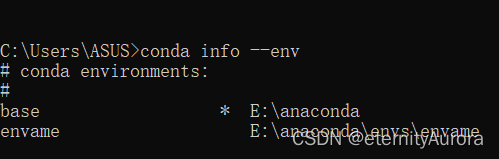
如果没有

则需重新配置,在命令行中输入
conda create -n <env_name> python=<X.X>(2.7、3.6...)
说明: 创建python版本为X.X、名字为env_name的虚拟环境。env_name文件可以在Anaconda安装目录envs目录下找到。(env_name可自取)
2.pycharm配置anaconda环境
打开pycharm页面,点击左下角python3.9,选择解释器设置,

点添加,点conda环境,选择现有环境,在解释器旁边点击...

选择以下路径。。。到python.exe
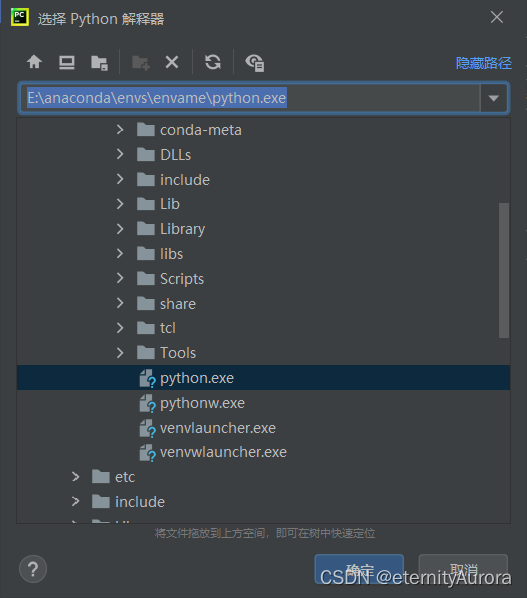
再按确定,重启pycharm
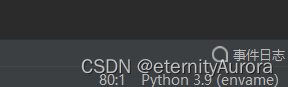
成功。以上为个人经验,希望能给大家一个参考,也希望大家多多支持我们。
相关推荐
-
详解Pycharm与anaconda安装配置指南
关于文件下载 官网都有提供最新版本的推荐自行下载,如果不介意旧版本的,可以留言我可以分享我是用的版本~ Anaconda安装 打开下载的.exe文件 依次点击:next -> I agree -> All User 选择安装软件的目录,推荐D盘 因为我的C盘比较满,安装在D盘也方便Pycharm的安装和Python文件的存储.(当然如果你的C盘剩余内存较多,就当我的理由是胡扯吧) 当然,不管你选择安装在哪里,确保自己后期找得到安装位置!!!(这点很重要) 路径中不可以出现中文会导致报错!!!
-
PyCharm 2020.2下配置Anaconda环境的方法步骤
最近在学习关于Python数据分析与挖掘方面的知识,在学习到Python数据分析工具方面时,需要安装一些第三方扩展库来增强Python的数据分析能力,刚开始我就按照最一般的方法,使用pip包管理工具来安装,但是总是遇到各种错误,失败了很多次,耐心都快被耗尽了. 初次接触这方面的内容,不是太了解,就请教了老师,老师就给我推荐直接安装Anaconda来使用.Anaconda指的是一个开源的Python发行版本,其包含了conda.Python等180多个科学包及其依赖项(我也不是很懂).废话不多说,
-
anaconda的安装和配置环境及导入pycharm的方法
一.anaconda的安装 首先,下载安装包.Anaconda的下载方式有两种: 通过官网下载,选择适合自己的电脑版本的安装包.https://www.anaconda.com/download/ 在官网中下载比较缓慢,可以通过清华大学开源软件镜像站下载. https://mirrors.tuna.tsinghua.edu.cn/anaconda/archive/ 双击Anaconda的安装包,按照如下步骤安装: ---------------- 点击进入下一步,按照下图进行安装:为了方便,我将
-
Anaconda+spyder+pycharm的pytorch配置详解(GPU)
第一步 : 从清华大学开源软件镜像站下载Anaconda:https://mirrors.tuna.tsinghua.edu.cn/anaconda/archive/?C=M&O=D 安装过程中需要勾选如下图 装好后测试是否装好,先配置环境变量(可能anaconda安装好后自己就有了) 打开CMD,输入代码 conda list 回车出现包的信息则说明安装完成 打开Anaconda Navigator(桌面没有的话就点击左下角看最近添加)可以看到spyder已经下好了 第二步:下载CUDA(GP
-
Anaconda安装pytorch及配置PyCharm 2021环境
这里使用的Anaconda是Python 3.8的版本.由于使用清华镜像安装时可能因为访问量过大导致http连接失败,这里使用本地安装. Anaconda安装pytorch 1.进入Anaconda Prompt命令行 2.创建名为 pytorch 的文件夹,这里实际上就是在Ananconda中创建了一个新的Environment. conda create -n pytorch python=版本号 3.激活,进入创建好的Environment activate pytorch 4.前往pyt
-
Python中matplotlib库安装失败的经验总结(附pycharm配置anaconda)
目录 1. 首先检查自己pip是否最新: 2. 先试着装库,看看自己缺什么: 2.1 from version:none 2.2 numpy>=1.71 etc. 2.3 pillow缺少zlib环境 2.4 Cannot found pip.ini 3 安装完成 补充:pycharm配置anaconda 总结 由于学习需要安装matplotlib库,阅读网上教程后一直出现各种各样的错误,以下为我的经验总结: 声明:本人python版本为3.8.0,pycharm为2021.2 1. 首先检查自
-
Pycharm配置anaconda环境图文教程
目录 1.配置anaconda环境 2.pycharm配置anaconda环境 1.配置anaconda环境 以下内容在下载完anaconda后实现 快捷键win+r,打出命令行cmd,进入黑色 界面 输入conda info --env,跳出以下内容: 如果没有 则需重新配置,在命令行中输入 conda create -n <env_name> python=<X.X>(2.7.3.6...) 说明: 创建python版本为X.X.名字为env_name的虚拟环境.env_nam
-
Pycharm配置Anaconda环境的详细图文教程
目录 前言 一.新建工程 二.配置环境 总结 前言 Pycharm学习过程中,每次在一个Pycharm窗口建立一个新的文件夹,都需要重新配置anaconda环境.由于本人是初学者,所以写一篇文章记录,如有错误,欢迎指正. 一.新建工程 1.点击File-->New Project 选择新建工程所在文件位置,并命名,点击create.选择New Window. 二.配置环境 1.在创建好的新工程窗口下,点击File-->Settings... 2. Settings-->Project :
-
pycharm部署、配置anaconda环境的教程
pycharm部署anaconda环境 Pycharm: python编辑器,社区版本 Anaconda:开源的python发行版本(专注于数据分析的python版本),包含大量的科学包 环境 基本指令(准备工作): conda --version 查看anaconda版本/安装时候正确 conda upgrade --all 升级所有conda工具包(会非常耗时) 具体操作: pycharm=>File=>Settings=>Project PythonFiles=>Projec
-
Windows下PyCharm配置Anaconda环境(超详细教程)
首先来明确一下Python.PyCharm和Anaconda的关系 1.Python是一种解释型.面向对象.动态数据类型的高级程序设计语言. 虽然Python3.5自带了一个解释器IDLE用来执行.py脚本,但是却不利于我们书写调试大量的代码.常见的是用Notepade++写完脚本,再用idle来执行,但却不便于调试.这时候就出现了PyCharm等IDE,来帮助我们调试开发. 2.PyCharm是一种Python IDE,带有一整套可以帮助用户在使用Python语言开发时提高其效率的工具,比如调
-
Pycharm导入anaconda环境的教程图解
pycharm确实要比Spyder功能全面,但是anaconda的环境配置实在太方便了,所以想take both,其实很简单,利用pycharm debug,用anaconda的库. 第一步:建立一个project,打开setting. 第二步:点击project interpreter. 第三步:点击箭头所指. 第四步:点击Add.. 第五步:完成. 到此这篇关于Pycharm导入anaconda环境的教程图解的文章就介绍到这了,更多相关Pycharm导入anaconda环境内容请搜索我们以前
-
PyCharm配置anaconda环境的步骤详解
PyCharm是一款很好用很流行的python编辑器.Anaconda是专注于数据分析的Python发行版本,包含了conda.Python等190多个科学包及其依赖项.Anaconda通过管理工具包.开发环境.Python版本,大大简化了你的工作流程. 不仅可以方便地安装.更新.卸载工具包,而且安装时能自动安装相应的依赖包,同时还能使用不同的虚拟环境隔离不同要求的项目.anaconda自带集成开发环境spyder.有些人不喜欢spyder的风格. 个人感觉其提示功能也不及PyCharm.如果能
-
Mac中PyCharm配置Anaconda环境的方法
在 python 开发中我们最常用的IDE就是PyCharm,有关PyCharm的优点这里就不在赘述.在项目开发中我们经常用到许多第三方库,用的最多的命令就是pip install 第三方库名 进行安装.现在你可以使用一个工具来帮你解决经常安装第三方库的麻烦,这个工具就是Anaconda. Anaconda集成了100多个常用的第三方库,在项目的开发中就可以减少使用 pip 命令进行安装.有关Anaconda的安装包,大家可以前往官网进行下载并安装. 这里我想注重说明的是Mac 中PyCharm
-
Pycharm配置PyQt5环境的教程
一.安装PyQt5 使用镜像源快速安装PyQt5方法:pip install PyQt5 -i https://pypi.tuna.tsinghua.edu.cn/simple 在文章末尾给大家提到了Python快速安装第三方安装库,使用镜像源方法,可以点击查看. 二.Pycharm配置PyQt5环境 1.打开Pycharm再Settings里面找到Tools打开External Tools点击加号 Name:输入QtDesigner Program:C:\Anaconda3\Library\b
-
win2003 iis配置PHP环境图文教程
配置PHP环境 下载 FastCGI 1.5 for IIS x86 / x64,添加fastcgi映射 编辑C:\WINDOWS\system32\inetsrv\fcgiext.ini内容如下 复制代码 代码如下: [Types] php=PHP [PHP] ExePath=D:\php\php-cgi.exe InstanceMaxRequests=10000 EnvironmentVars=PHP_FCGI_MAX_REQUESTS:10000 d:\php\php.ini主要修改点如下
-
pycharm 配置svn的图文教程(手把手教你)
1.setting--version control--subversion,按照图中红色字体填入对应信息 2.配置中途遇到没找到svn.exe, 解决方法: 1.需要重新将svn安装一遍,点击modify 2. command line dient tools默认会打个x在前面,选择第二项,下一步直到安装成功 3.重新打开pycharm的设置,此时可以找到svn.exe 3.配置svn地址 按照下图打开svn的URL 弹框中输入svn地址,地址来源,呃,我是找svn管理员要的,后面会要输入账号
随机推荐
- event.srcElement 用法笔记e.target
- mysql数据存储过程参数实例详解
- php 修改、增加xml结点属性的实现代码
- jQuery 研究心得 取得属性的值
- VUE 更好的 ajax 上传处理 axios.js实现代码
- JS跨域总结
- PHP.vs.JAVA
- PHP安全的URL字符串base64编码和解码
- Linux下查看.so和可执行文件是否debug编译的方法(必看)
- spring-boot实现增加自定义filter(新)
- 鼠标滑上去后图片放大浮出效果的js代码
- Win 2003加装视频压缩
- Ubuntu+Nginx+Mysql+Php+Zend+eaccelerator安装配置文字版
- 基于Java代码实现游戏服务器生成全局唯一ID的方法汇总
- c++ 中__declspec 的用法详解
- C++中指针指向二维数组实例详解
- React之PureComponent的使用作用
- JavaScript日期工具类DateUtils定义与用法示例
- 详解Python数据可视化编程 - 词云生成并保存(jieba+WordCloud)
- layui操作列按钮个数和文字颜色的判断实例

